Summon:管理控制台(Administration Console)设置
- Product: Summon
如何更改Summon® 管理控制台设置?
注意:这篇文章属于图书馆电子资源管理与探索核心中文文档集中的一部分。文章里的链接指向英文文档。如果你需要帮助,请在支持中心提交工单或通过电话400-1200-754联系技术支持.
使用Summon管理控制台设置页面个性化设置-贵馆Summon检索与结果页面的外观。控制台的默认设置能够满足大多数图书馆的需求。如果您希望根据贵馆用户需求修改默认设置,可以将设置左侧的按钮更改为“Custom”,然后选择On或者Off选项更改设置状态:

注意: IE 7用户需要注意IE 7不支持 Custom/Default按钮,所以 IE 7会自动显示复选框.
如果您已更改一个或多个设置,但最后决定暂不作修改,请点击重设表单(Reset form)。该动作会将您在上次保存之后做的所有修改清空.
最后,点击Save Settings 将您的修改应用至用户界面。修改会在5分钟后生效.
注意: 将鼠标悬浮在各字段后的问号符号上,可以看到该选项的帮助信息.
本文档接下来的部分描述了设置页面的所有功能。点击链接跳转至您感兴趣的模块:
通用 (General)
检索结果 (Search Results)
认证工具条 (Authentication)
分面筛选 (Facets)
图书馆馆藏地与机构白名单 (Whitelisting Library Locations and Institutions)
语言 (Languages)
记录优先级设置 (Participant Record Prioritization)
引文格式 (Citation Formats)
Web of Science (Web of Science)
高级检索 (Advanced Search)
凝练检索 (Refine Your Search)
定制链接 (Custom Link)
资源链接优先级设置 (Resource Link Prioritization)
880字段 (Transliteration (880 Fields))
IP配置 (Configuration)
用户调查 (User Survey)
二次文献详细信息页面 (A&I Detail Page)
聊天插件 (Chat Widgets)
Summon 2.0 Configuration (Summon 2.0 Configuration)
Summon 2.0 个性化设置 (Summon 2.0 Customization)
Summon 2.0外部脚本 (Summon 2.0 External Script)
New RefWorks 整合
Export to SIPX Reading List
Altmetrics
IP配置 (Configuration)
用户调查 (User Survey)
二次文献详细信息页面 (A&I Detail Page)
聊天插件 (Chat Widgets)
Summon 2.0 Configuration (Summon 2.0 Configuration)
Summon 2.0 个性化设置 (Summon 2.0 Customization)
Summon 2.0外部脚本 (Summon 2.0 External Script)
New RefWorks 整合
Export to SIPX Reading List
Altmetrics
通用 (General)
使用通用设置来修改贵馆检索页面:
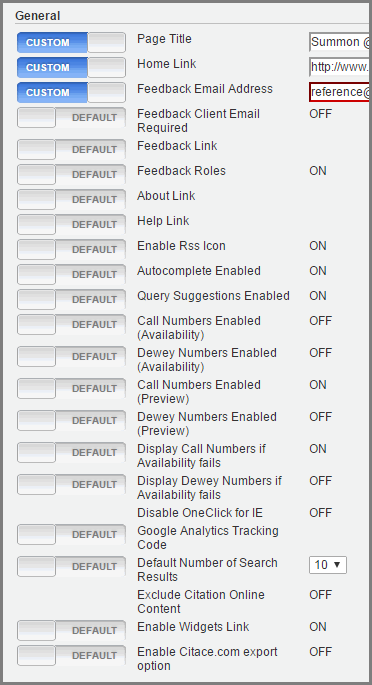
更改设置:
- 将您希望修改设置字段旁的按钮改为Custom.
- 在文本框中做修改:
- 在Page Title文本框中输入显示在浏览器页签上的文字.
- 在Home Link中输入贵馆主页URL.
- 如果贵馆希望获得用户的反馈,请在Feedback Email文本框中输入一个邮箱地址.
- 使用Summon 2.0的图书馆默认不需要输入邮箱地址,将for Feedback Client Email Required 选项按钮设置为ON,再做设置.
- 使用Summon 1.0界面的图书馆:用户在反馈时不需输入邮箱地址,这项设置无法修改.
- 在Feedback Link 文本框输入贵馆站点URL,使用贵馆自身的反馈站点。可以使用Summon默认表单,也可使用贵馆定制站点.
- 在About Link 文本框输入贵馆帮助文档或者站点URL。注意该链接目前只在1.0站点上存在,2.0站点上还没有.
- 在Help Link 文本框中输入贵馆站点URL,可以使用贵馆自己的帮助站点.
注意: 记得URL地址开头需要包括"http://" (不需要输入引号). - 激活RSS 图标: 默认情况下, Summon 2.0站点中的RSS功能是开启的,如果您不希望贵馆用户在Summon检索结果顶端看到RSS功能您可以使用本选项关闭该功能。对于使用Summon 1.0站点的用户,RSS功能一直都是开启状态.
- 将本设置左侧的按钮设置为Custom, 然后选择On 或者 Off 复选按钮设置该选项. 注意: ON 开启该功能,OFF隐藏该功能.
- Autocomplete ON 在您输入检索词时自动填充建议检索热词.
- Query Suggestions Enabled: 相关检索默认显示于Summon检索结果页的底端,设置为ON。也可选择 OFF 关闭.
注意: Call Numbers (索书号)与 Dewey Numbers (杜威分类号)字段与显示 选项也可做设置。索书号与杜威分类号可以显示在记录的Availability字段,预览(Preview)窗口索书号字段与保存记录(Saved Items). - Call Numbers Enabled (Availability): 设置为ON 后,如果贵馆的实时馆藏数据没有成功返回时,来自Summon索引中的索引号回显示在记录Availability中。设置为OFF后索书号会显示于贵馆的实时馆藏数据中,不会显示来自Summon索引中的索书号.注意: 如果您能看到两组索书号,将此选项设置为OFF 隐藏来自于Summon索引中的索书号.
- Dewey Numbers Enabled (Availability): 设置为 ON 以后,当贵馆实时馆藏信息没有成功返回后,可以在Availability 字段中显示杜威分类号。设置为OFF 可以在Availability字段隐藏来自Summon索引的杜威分类号信息.
- Call Numbers Enabled (Preview): 设置为 OFF 隐藏预览窗口的索书号,ON显示索书号.
- Dewey Numbers Enabled (Preview): 设置为 OFF 隐藏预览窗口的杜威分类号,ON显示杜威分类号.
- Display Call Numbers if Availability fails: 设置为ON,如果贵馆OPAC系统无法访问或者速度较慢时,可以显示来自Summon索引的索书号.
- Display Dewey Numbers if Availability fails: 设置为ON,如果贵馆OPAC系统无法访问或者速度较慢时,可以显示来自Summon索引的杜威分类号.
- Disable OneClick for IE Enabled: 该设置只适用于旧版360 Link的图书馆,不适用于直接链接360 Link 。设置为ON,您可以关闭旧版 360 Link用户IE浏览器的1-Click 功能。 在某些情境中, 1-Click在IE浏览器中无法正常工作.
- 将 Google Analytics Tracking Code选项设置为 Custom, 将贵馆Google Analytics Tracking ID填充。如需获取Summon与Google Analytics的更多信息,请参见 Summon: Google Analytics. 注意: 您在开启本功能之前必须拥有一个有效的Google Analytics tracking code。 您的tracking code 类似如下结构: UA-12334567-1 (输入完整代码,包括UA 部分)。参见 Google Analytics 新手入门文档 获取相关说明信息。您也可以在Google Analytics系统中注册新的账户。在Google Analytics中, 输入以下域: http://xxx.summon.serialssolutions.com. 将"xxx" 替换为贵馆前缀。Google Analytics 会提供给您贵馆的tracking code,您可以直接将其输入至 Summon 管理控制台中.
- 将Default Number of Search Results设置为 Custom, 选择每页10 或者 25条记录 。默认设置为10条。该设置只适用于Summon旧版界面(Summon 2.0适用无限下拉方式,当用户向下拖动页面时,记录会自动加载。加载200条记录之后,不会加载更多记录,并提示用户已经到达结果的最后一条)
- 200条记录限制是根据用户需求设置(超过99%的Summon用户不会浏览超过150条记录),同时可以保护系统不被爬虫攻击.
- Exclude Citation Online Content: 设置为ON,可以将 没有全文的记录从检索结果列表中排除。ON选项在用户选择"将检索结果扩展至图书馆外Add results beyond your library's collection" 选项以后不会产生影响。该选项设置会在24-72 小时内生效.
- Enable Widgets Link: 该选项设置为ON后,贵馆用户会在Summon检索结果底部看到一个链接,该链接会将用户引领至检索框及插件设置界面,用户可以创建自己的、定制的检索框与插件。 本设置目前只适用于旧版界面.
- 点击Save Settings.
获取更多信息,参见简单检索(Basic Search).
检索结果 (Search Results)
被引次数显示( Citation Counts Display) 设置默认为ON,意味着如果您在贵馆后台勾选了Web of Science 或者Scopus ,被引次数会在您的检索结果中显示。设置为OFF后即使勾选了上述两种资源,在Summon检索结果页面中也不会显示被引次数。
结果编号显示( Result Counts Display)设置默认为ON,意味着检索结果会被编号。设置为OFF可以取消检索结果编号。
聚焦显示(Show Rollups) 设置默认为ON,意味着某些内容类型如报纸文章会在检索结果中集中显示。设置为OFF后,会取消集中显示,将结果分散显示于整个检索结果列表中。
图片聚焦显示(Show Image Spotlighting) 设置默认为ON,意味着图片将在检索结果中横向集中显示。设置为OFF,将图片结果分散于检索结果中。
永久链接 (Show Permalink) 默认是打开的,所以Summon每条结果下都会出现永久链接的标志 (见下图) 。 永久链接方便针对这条结果进行保存比如存为浏览器书签,日后可以准确的打开这条结果。选择”OFF” 可以关闭这个链接的显示。
结果编号显示( Result Counts Display)设置默认为ON,意味着检索结果会被编号。设置为OFF可以取消检索结果编号。
聚焦显示(Show Rollups) 设置默认为ON,意味着某些内容类型如报纸文章会在检索结果中集中显示。设置为OFF后,会取消集中显示,将结果分散显示于整个检索结果列表中。
图片聚焦显示(Show Image Spotlighting) 设置默认为ON,意味着图片将在检索结果中横向集中显示。设置为OFF,将图片结果分散于检索结果中。
永久链接 (Show Permalink) 默认是打开的,所以Summon每条结果下都会出现永久链接的标志 (见下图) 。 永久链接方便针对这条结果进行保存比如存为浏览器书签,日后可以准确的打开这条结果。选择”OFF” 可以关闭这个链接的显示。
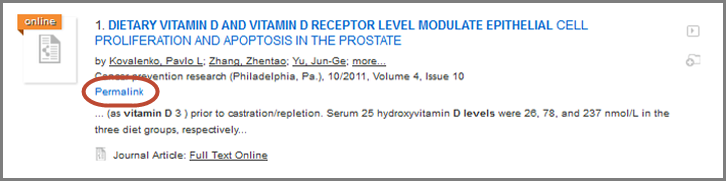
Logos
Logos必须以适当的格式和大小上传,才能在Summon中准确显示,具体需求可参考下表:
| 网页Logo Favicon Logo | 网页Logo必须为16 x 16 像素,大小不超过10 KB ,.ico 格式. 网页Logo,也叫URL图标或者页签图标为16 x 16 像素的方形图标。支持图标的浏览器会在地址栏和页签名旁边显示该图片. 支持标签的浏览器也会在标签标题前显示这个图标. |
| Small Logo | Small Logo必须为183 x 32像素,大小不超过10 KB ,.gif格式.
|
| Large Logo | Large Logo必须为312 x 53像素,大小不超过50 KB ,.gif格式. Large Logo将显示在Summon检索页的检索框上方. |

上传新logo:
- 将您即将上传Logo的左侧按钮更改为Custom.
- 点击Select file ,浏览(并打开)您的新logo.
- 点击 Save Settings保存.
注意: 上传新logo会覆盖(删除)现有logo.
如需更多信息,参见简单检索(Basic Search ).
认证工具条 (Authentication)
认证提示工具条为远程访问用户提供贵馆登陆入口,帮助其获取IP限制的全文内容。该工具条显示在Summon检索结果页的顶端.
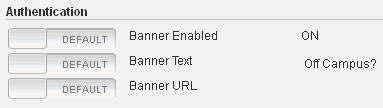
修改权限设置:
- 将你希望更改选项左侧的按钮设置为Custom.
- 在文本框中进行修改:
- 输入在权限条中显示的文字。默认文字为: Off Campus? Log in to access full text and more content.
- 在Banner URL 文本框中输入贵馆权限站点的URL,将用户引领至贵馆代理服务器或者站点。如果将其留空,会将用户引领至贵馆主页(Client Center > Library Settings > Library URLs).
- 点击Save Settings.
分面筛选 (Facets)
本模块控制检索结果页面左侧筛选分面的显示与次序您可以设置三个方面:
情境分面Contextual Faceting ,该选项设置为ON时,会在用户将检索范围限定到图书馆馆藏范围之内时,显示作者Author, 体裁Genre, 地区Region, 和时间段Time Period 分面.
凝练您的检索Refine Your Search 设置为ON时,会在Summon检索结果页面显示如在线全文,不包含报纸文章选项.
分面Facets 的显示顺序按照Enabled列中的顺序显示:
- 使用Summon 2.0站点的图书馆应该使用Facets (Summon 2.0) 个性化设置界面.
- 使用旧版Summon界面的图书馆可以使用Facets设置个性化设置站点,使用Facets (Summon 2.0) 设置Summon 2.0预览站点.
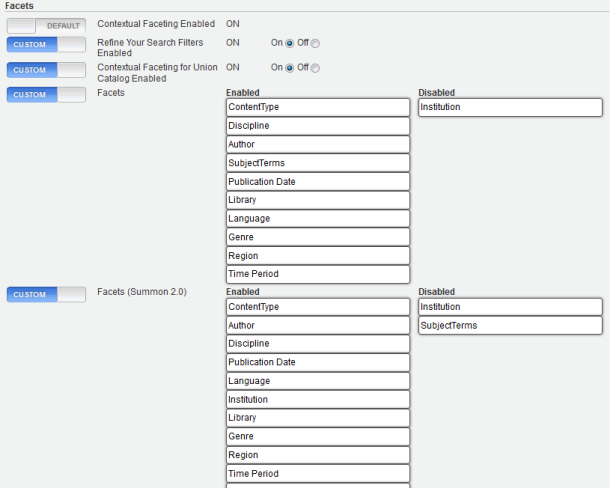
默认情况下,所有分面都被激活(Enabled),除了Institution分面,它应用于在Summon中使用联合目录的图书馆.
修改分面设置:
- 将您希望修改选项左侧的按钮设置为Custom 。默认情况下,所有的设置都为ON.
- 修改设置:
- 激活与显示情境分面Contextual Faceting, 选择On.
- 激活与显示凝练您的检索Refine Your Search Filters选择On.
- 联合目录情境分面Contextual Faceting for Union Catalogs 适用于图书馆馆藏地分面,您是否要它一直显示,或者只有在某个机构被选中时显示。选择ON该分面为情境显示,只有在某机构被选中时显示,在用户所在机构内发现馆藏.
-
- 注意:其他机构馆藏地不会在分面中显示,只显示用户机构相关馆藏地.
- 激活或者关闭分面,拖拽分面名称至相应列。分面呈现顺序按照Enabled列显示.
- 点击Save Settings.
图书馆馆藏地与机构白名单 (Whitelisting Library Locations and Institutions)
本模块帮助您设置哪些图书馆馆藏地一直出现在前六位,当没有记录时不显示.
设置图书馆馆藏地白名单:
- 将Library Location Whitelist.左侧按钮设置为Custom.
- 使用右侧下拉菜单选择馆藏地:
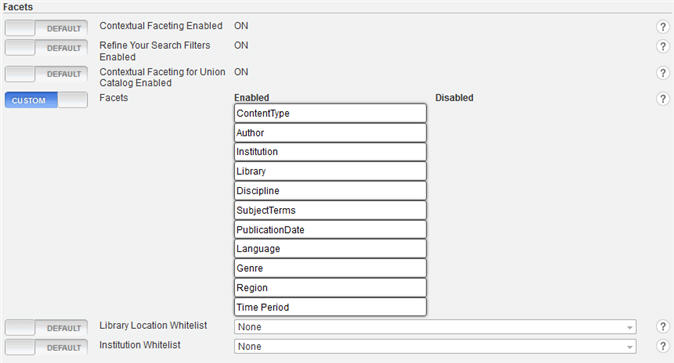
机构白名单Whitelisting Institutions
在Summon中使用联合目录的图书馆,可以将某个机构设置为总显示于该分面的前六位,无结果时不显示.
设置机构白名单:
- 将Institution Whitelist. 左侧按钮设置为Custom.
- 使用右侧下拉菜单选择机构.
Syndetics
Syndetics 订购服务提供丰富内容,如获奖信息、目录、书封图片等。这些设置只使用于使用Syndetics Classic 或者 Syndetics Plus 付费服务的用户,默认设置为OFF,丰富信息隐藏:
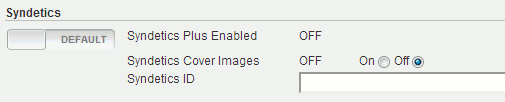
修改Syndetics 设置:
- 将左侧按钮设置为 CUSTOM.
- 选择On 激活Syndetics Plus (激活所有丰富功能,除了封皮图片), Syndetics Cover Images, 或两者.
- 在文本框内输入贵馆Syndetics ID.
- 点击Settings 页面底部的Save Settings 按钮.
语言 (Languages)
在检索结果页右上角会有下拉菜单帮助用户更换界面语种.
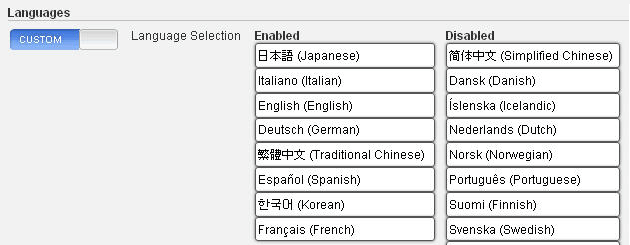
修改语种设置:
- 将Language Selection 左侧按钮设置为 Custom.
- 激活或者关闭语种,拖拽相关语种名称至相应列中。检索结果页面下拉菜单中语种的顺序会按照Enabled列中的顺序显示.
- 点击Save Settings.
注意: Summon为用户提供了多种语种设置(除 丹麦语与瑞典语)。该技术会使检索结果按照界面语种相关性排列.
使用默认语种(Default Language )设置选择用户打开界面时默认选择的语种.
使用Summon 2.0版本的图书馆,激活语种敏感(Enable Language Detection)的选项默认是关闭的,直接显示默认语种(除非用户使用语种下拉菜单修改语种)。如果您希望Summon按照用户浏览器语言设置设定语种显示,可将激活语种敏感选项设置为ON。根据用户浏览器语种显示在Summon界面上的语种必须在Enabled列表中.
- 注意如果您希望通过在Summon URL中传递参数设置语种,Summon能够识别语种参数,无论Enable Language Detection 设置为ON 还是 OFF。在Summon URL中设置语种参数也需要该语种必须在Enabled列表中.
记录优先级设置 (Participant Record Prioritization)
对于在Summon中使用联合目录的图书馆,并且图书馆拥有多个馆藏地,本功能能够帮助您决定在整合记录中哪个记录显示为主要记录.
通过将记录从Unordered 列从Unordered列拖拽至Ordered列,然后通过在Ordered列表中上下拖动改变其优先次序。设置完成后点击Save Settings.
通过将记录从Unordered 列从Unordered列拖拽至Ordered列,然后通过在Ordered列表中上下拖动改变其优先次序。设置完成后点击Save Settings.
引文格式 (Citation Formats)
在保存文件夹中用户可以选择不同的引文格式:
- APA 美国心理协会American Psychological Association
- AMA 美国心理协会American Medical Association
- MLA美国现代语言协会 Modern Language Association
- Uniform
- Chicago/Turabian: Author-Date
- Harvard哈佛
- AGLC3 (Australian Guide to Legal Citation, 3rd Edition)
- Oxford Style
修改步骤:
- 将左侧按钮更改为Custom.
- 激活或者关闭引文格式,将该引文格式拖放至适当列。系统需要您在Enabled列中放置至少一种引文格式。引文格式将按照在Enabled列中摆放的顺序呈现在保存文件夹中.
- 点击Save Settings.
Web of Science
Web of Science 功能授权Summon索引了所有Web of Science 内容,并在检索结果中显示文章的被引次数.
该服务需要贵馆订购Web of Science 。如果贵馆没有订购Web of Science ,则不需要进行任何设置.
即使该设置没有出现在贵馆的设置页面上,您也可以通过Ask a Question 功能联系我们帮助您进行个性化设置。您可以设置不显示被引次数信息.
Scopus 也授权Summon索引了Scopus的所有内容,并将被引次数信息显示与检索结果页面,上文中对于Web of Science 的个性化设置目前还不适用于Scopus.
Scopus 也授权Summon索引了Scopus的所有内容,并将被引次数信息显示与检索结果页面,上文中对于Web of Science 的个性化设置目前还不适用于Scopus.
高级检索 (Advanced Search)
该功能允许您显示或者隐藏高级检索页面的一些功能。绝大多数图书馆倾向于将高级检索页面的所有功能都开启显示,所有都设置为ON。OFF将隐藏该功能.
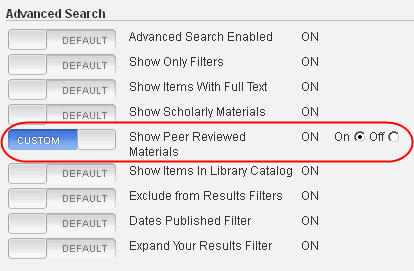
修改高级检索设置:
- 将您欲修改选项左侧的按钮设置为Custom.
- 选择OFF即隐藏该选项:
- Advanced Search 即高级检索页面的链接.
- Show Only Filters 通过全文在线full-text online,学术资源scholarly materials或者馆藏资源 items in the catalog限定检索范围.
- Show Items with Full Text 将检索范围限定至全文内容.
- Show Scholarly Materials 将检索范围限定至乌利希Ulrich's™期刊系统中标识为学术期刊的内容.
- Show Peer Reviewed Materials 显示同行评审内容,显示结果都通过业内专家评审,具有学术价值。Summon通过乌利希Ulrich's™期刊系统中对期刊的标识进行判断.
- Show Items in Library Catalog 显示贵馆馆藏中的记录.
- Exclude from Results Filters 将报纸文章、书评和学位论文从检索结果中排除.
- Dates Published Filter 可以按照月份与年份限定检索范围.
- Expand Your Results Filter 将显示贵馆已购买资源之外的内容.
- 点击Save Settings.
凝练检索 (Refine Your Search)
Summon检索结果页面凝练您的检索部分帮助您通过几个参数筛选您的检索结果:
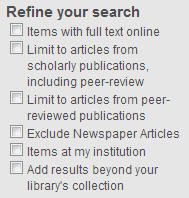
这是管理控制台中凝练您的检索设置部分:
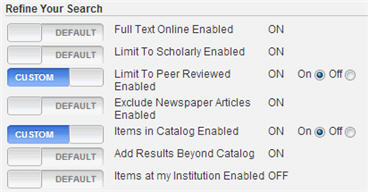
默认设置都是开启ON,或者可见。如果您希望所有的筛选选项都呈现给用户您可以不做任何修改.
注意: 默认情况下,贵馆页面上的凝练您的检索筛选项在用户跳转至Summon检索结果页面时都是未选定的状态。用户可以选择开启其中的一个或者多个.
凝练您的检索筛选选项如下:
- 在线全文Full-Text Online: 用户选择这个选项后,只有有全文的资源才会显示在检索结果中.
- 只显示学术资源Limit to Scholarly: 选择本选项后,只有乌利希Ulrich's™期刊系统中标识为学术期刊的内容才会显示.
- 只显示同行评审内容Limit to Peer Reviewed: 选择本选项后,只有乌利希Ulrich's™期刊系统中标识为同行评审的内容才会显示.
- 不显示报纸文章Exclude Newspaper Articles: 选择本选项,报纸类型的资源在检索结果中不会呈现.
- 馆藏记录Items in Catalog: 选择本选项,检索结果只显示贵馆馆藏目录中的资源.
- 显示馆藏之外的结果Add Results Beyond Catalog: 选择本选项以后,整个Summon索引中匹配检索条件的所有结果都会显示在检索结果中,而非只有贵馆订购的资源。通过链接解析器提供馆际互借的图书馆可以考虑将此选项开启,呈现给用户.
- 本机构内容Items at my Institution: 此筛选选项供使用联合目录(集团用户)的机构使用。选择本选项后,联合目录中只有贵机构的资源才会呈现在检索结果中.
修改凝练您的检索设置:
- 将您欲修改选项左侧的按钮设置为.
- 通过选择适当单选按钮做设置。OFF则隐藏该选项.
- 点击Save Settings.
检索结果凝练更多信息,点击这里.
定制链接 (Custom Link)
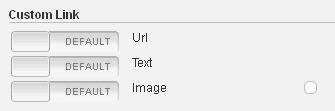
修改定制链接:
- 点击Url 左侧滑块,设置为Custom.
- 在文本框中输入Url 地址。(注意: URL地址开头需包含"http://" ).
- 选择添加文本或者图片:
- 或者点击Text 滑块, 输入显示文字,或者
- 点击Image 滑块,然后点击Select file 浏览查找您的Custom image.
- 点击Save Settings.
注意: 一定要测试您输入的链接正常工作。另外,请注意管理控制台只允许添加一个定制链接.
资源链接优先级设置 (Resource Link Prioritization)
如果贵馆拥有多个资源支持直接链接,您可以在此模块设置链接的优先级。如果您不做优先级设置,Summon会在列表中随机选择链接:
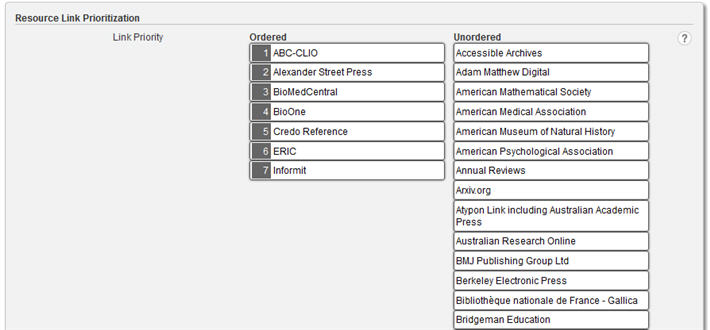
设置贵馆的资源链接优先级列表次序:
- 将资源名称从 Unordered 列拖放至Ordered 列.
- 在Ordered 列中上下拖放资源名称,修改资源优先级.
- 点击Save Settings.
Configuration
本模块按照您在Client Center的图书馆设置模块输入的信息,显示IP列表、链接解析器BaseURL与Proxy URL。这些设置为只读模式。获取更多在Client Center中的输入信息,点击这里.
用户调查 (User Survey)
有时, ProQuest 会激活一个Summon服务弹出用户调查窗口。当调查激活时,该调查表会随机出现在5%的Summon英文用户前(英文用户包括使用英文,英文(澳洲),英文(新英格兰)或者英语(英国)界面的所有用户)。Cookies会保证一个用户只会看到一次调查。如果用户电脑不支持Cookies,也有极小可能看到多次.
目前没有激活调查.
调查能够帮助我们更好地评估Summon服务并且支持我们未来的设计。调查大约需要1分钟完成,问题包括:
- 您多久使用一次本搜索引擎?(大概一周,大概每月,大概每个学期,只用或几次,这是第一次).
- 您今天用本搜索引擎作什么?(研究论文/项目,课程作业,只找一本书,只找一个DVD,只找一篇文章,找一个数据库,我关注领域研究的最新进展).
- 当使用本搜索引擎时,我能找到我想要的(总是,经常,有时,很少,从不).
- 当使用本搜索引擎时,我能够找到我想要的资料/文章(总是,经常,有时,很少,从不).
- 当使用本搜索引擎时,我一般检索(报纸文章,期刊文章,图书,电子书,纸质期刊,研究指南,图片,视频,百科全书,学位论文).
- 如果您无法找到或者无法获取您想要的文献,您会(咨询图书馆员,选择其他资源,尝试不同的数据库,从其他图书馆获取,使用Google).
- 总体满意度 (5 (非常满意), 4, 3, 2, 1 (不满意)).
- 您会将本搜索引擎推荐给您的朋友/学生/同事么? (5 (非常愿意), 4, 3, 2, 1 (不愿意).
- 您的身份是?
- 您的专业领域是?
如果您想查看呈现给用户界面的图片,点击这里.
本数据只用于内部使用,所有的信息都会匿名处理.
当用户调查开启,选择Enable User Survey 选项的OFF即关闭该选项,不会呈现给贵机构用户.

二次文献详细信息页面 (A&I Detail Page)
本页面显示贵馆已订购的标识为在线引用(Citation Online)的文摘索引资源 (A&I) 的详细信息.
会呈现给用户两个按钮,两个按钮都支持图书馆ILL服务(馆际互借服务或者链接解析器)链接或者图书馆馆藏纸本记录。下面是二次文献详细信息页面的示例,该记录在图书馆内有纸本记录(Get Journal Article 按钮链接至图书馆馆藏目录,Request 按钮链接至图书馆馆际互借服务):
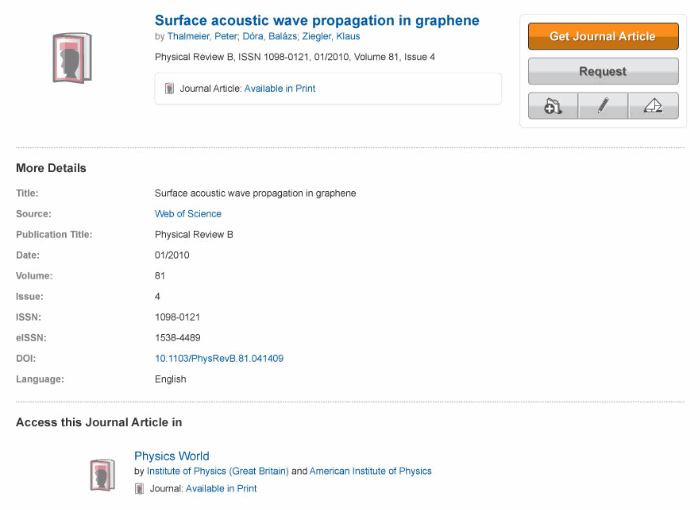
首要选项 Primary Action 用于设置当记录存在纸本记录时呈现给用户的第一个选择:

上述案例中的橙色(顶部)按钮就是首要选项按钮。第二个灰色按钮显示其他操作选项。默认情况下,首要选项设置为“链接至馆藏纸本目录”,在存在纸本馆藏时建议用户点击获取。同时,馆际互借服务放置于第二位.
"Get" 和 "Request"按钮文本都可以在Summon管理控制台翻译 (Translations )页签中修改.
在Summon管理控制台Detail Page 页签下的Interlibrary Loan (Request Button) 部分输入贵馆馆际互借基地址.
- 您必须在Detail Page 中输入基地址,并且激活Request按钮,才能完成二次文献详细信息页面设置.
Summon 2.0 Configuration
图书馆员联系URL(Librarian Contact URL): 当检索结果为0时,Summon会向用户显示联系图书馆员(Contact a Librarian) 链接,同时也提供一些其他建议:
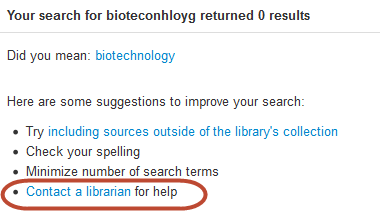
添加图书馆员联系 URL,点击滑块,设置为Custom, 输入贵馆 URL.
保存记录失效时间(Saved Items Timeout): 默认情况下,保存在保存记录文件夹中的文献会在用户没有任何活动的120分钟以后清空。(活动用户也只能在本进程中访问保存记录)使用本设置可以调整失效时间,您可以输入任意大于10的数字。该数字上限没有限制.
保存记录失效时间(Saved Items Timeout): 默认情况下,保存在保存记录文件夹中的文献会在用户没有任何活动的120分钟以后清空。(活动用户也只能在本进程中访问保存记录)使用本设置可以调整失效时间,您可以输入任意大于10的数字。该数字上限没有限制.
Summon 2.0 个性化设置 (Summon 2.0 Customization)
本模块用于设置贵馆Summon 2.0界面的颜色.
下面是每个颜色设置选项的描述。通过点击Enable Custom Colors 滑块激活贵馆颜色设置。选择ON单选按钮.
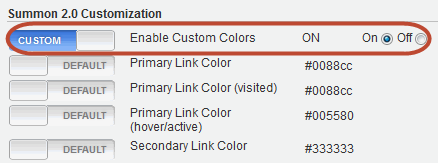
每个颜色设置都需将滑块设置为Custom,将默认的HTML 色彩十六进制代码(HEX) 更换为您想要的颜色。如果您需要HEX色彩表,可点击来自w3schools的 HTML Color Picker from w3schools.
色彩设置:
色彩设置:
主要链接颜色Primary Link Color: 设置记录题名链接与预览窗口链接,及Topic窗口与高级检索。默认色彩为 #0088cc (中蓝).
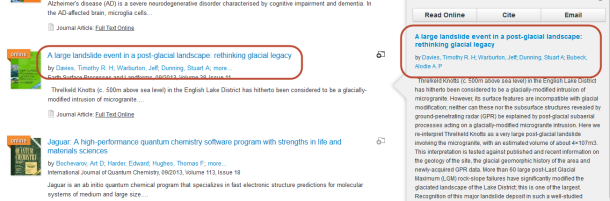
主要链接颜色(点击后)Primary Link Color (visited): 设置用户点击后主要链接颜色。默认颜色为#0088cc (中蓝).
主要链接颜色(悬浮/激活)Primary Link Color (hover/active): 定制用户鼠标悬浮或者点击时主要链接颜色。默认颜色为#005580 (深蓝).
次要链接颜色Secondary Link Color: 设置左侧窗口链接颜色。默认颜色为#333333 (深灰). 建议同时使用本设置与选定分面链接颜色(Selected Facet Link Color) 设置.
次要链接颜色(点击后)Secondary Link Color (visited): 设置用户点击后主要链接颜色。默认颜色为#333333 (深灰).
次要链接颜色(悬浮/激活)Secondary Link Color (hover/active): 设置用户鼠标悬浮或者点击时主要链接颜色。默认颜色为#333333 (深灰).
永久链接的颜色 Permalink Color: 这个选项用来自定义Summon 结果下面的永久链接的颜色。默认颜色值为#333333(深灰色).
永久链接的颜色(鼠标悬浮/点击)Permalink Color (hover/actove): 这个选项用来自定义鼠标悬浮在永久链接或者点击这个链接后的颜色。默认颜色值为#333333(深灰色).
选定分面链接颜色Selected Facet Link Color: 设置左侧窗口用户选择后链接颜色。默认颜色为#f58c31 (橙色). 建议同时使用本设置与次要链接颜色(Secondary Link Color)设置.
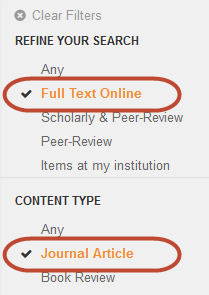
选定分面链接颜色(悬浮/激活)Selected Facet Link Color (hover/active): 定制上述选定分面链接在用户鼠标悬浮时颜色。默认颜色为#f58c31 (橙色).
权限条背景色Authentication Banner Background Color: 设置远程用户访问时出现的权限条背景颜色。默认颜色为#505050 (深灰).
权限条链接颜色Authentication Banner Link Color: 设置权限条中的链接颜色。默认颜色为#e6e6e6 (浅灰).
权限条链接颜色(点击后)Authentication Banner Link Color (visited): 设置权限条中链接访问后颜色。默认颜色为#e6e6e6 (浅灰).
权限条链接颜色(悬浮/选定)Authentication Banner Link Color (hover/active): 设置权限条中链接鼠标悬浮或者选定时颜色,默认颜色为#e6e6e6 (浅灰).
页头背景颜色Header Background Color: 设置检索结果页面检索框四周背景颜色。默认颜色为#e6e6e6 (浅灰).注意渐变色(底部更深,顶部较浅)只适用于默认颜色.
页头链接颜色Header Link Color: 设置页头链接颜色。默认颜色为#0088cc (中蓝).

页头链接颜色(点击后)Header Link Color (visited): 设置页头链接点击后颜色。默认颜色为#005580 (深蓝).
页头链接颜色(悬浮/选中)Header Link Color (hover/active): 设置页头链接用户鼠标悬浮或选中时颜色。默认颜色为#666666 (深灰).
Summon 2.0 External Script
设置脚本URL(Custom Script URL): 使用设置界面以外的选项个性化设置Summon 2.0界面,可以使用Javascript 文件.
添加文件,点击滑块,设置为Custom, 输入您的Javascript文件的完整URL 路径.
Personal Accounts with ProQuest RefWorks
这个选项是与ProQuest Refworks整合用的。默认情况下,New RefWorks是用户保存Summon 检索到的摘要信息的其中一种保存选项。设置该选项为OFF, New RefWorks将不会出现在用户保存摘要的选项的下拉菜单中。
Altmetrics
Summon支持显示来自altmetric.com文章级的评价信息条。Altmetric标引条显示来自网络,社交媒体和新闻的文章的评价信息。Almetrics无需购买。如果贵机构购买了,Summon 目前也只支持非订购版本的Altmetrics.
下面是Altmetrics在Summon中显示的例子:
下面是Altmetrics在Summon中显示的例子:
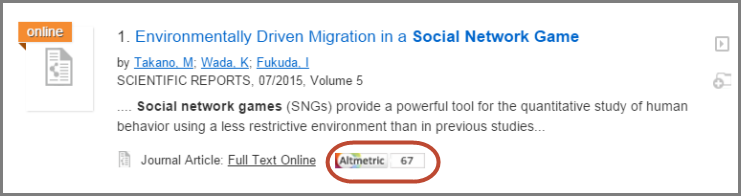
当满足以下条件时显示Altmetrics标引条,1)有匹配的DOI或者PMID 2)Altmetric分值大于0(换句话说就是该篇文章在Altmetrics中有值)。Altmetrics显示的分值(在上述例子中是67)是人们引用的值。
鼠标悬浮在Altmetric标引条上可以看到详细的值分布(推特,微博,新闻等等)。Altmetric窗口包含在新标签页打开链接到Altmetric网站查看“详细”信息的按钮。
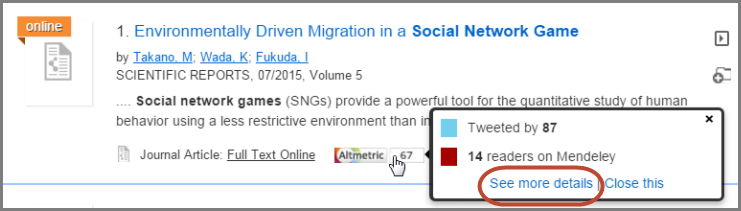
上述信息也会显示在Summon的第三栏位置。
激活这些选项可在相应选项设置为Custom-ON.注意第三项目前还不支持。
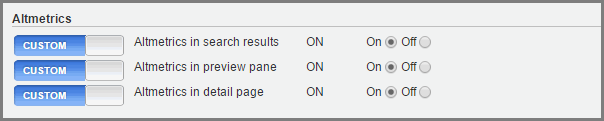
- Date Created: 15-Jan-2016
- Last Edited Date: 29-Mar-2016
- Old Article Number: 13462

